Ако кодът за грешка на NVIDIA 0x0003 направи невъзможно използването на която и да е функция на GeForce, не се паникьосвайте. Можете да разрешите проблема бързо и лесно, като използвате корекциите, споделени в тази статия.
GeForce Experience, както може би знаете, е приложение, което поддържа вашата GeForce графична карта. Въпреки това, много потребители съобщават, че се сблъскват с досаден GeForce Experience Error Code 0x0003 на своите компютри с Windows 11, 10 или 7.
Грешката прави приложението нефункционално, прекъсвайки задачи като актуализации на драйвери, оптимизиране на настройките на играта и споделяне на моменти от играта. Въпреки това, вече не е нужно да се паникьосвате.
Чрез този текст ние ви запознаваме с най-бързите и лесни поправки за NVIDIA GeForce Experience Error Code 0x0003.
Преди да преминем към необходимите решения, нека да разгледаме причините за проблема, така че разрешаването му да стане по-лесно.
Причини за NVIDIA GeForce Experience код за грешка 0x0003
Следните фактори могат да доведат до код за грешка на NVIDIA 0x0003 в Windows 7/10/11.
- Няма взаимодействие между NVIDIA Telemetry Container и работния плот
- Важни услуги, като NVIDIA Display Service, NVIDIA Network Service Container и NVIDIA Local System Container са деактивирани
- Вашият NVIDIA драйвер е повреден или остарял
- Проблеми с мрежов адаптер
- Актуализацията на Windows е в конфликт с драйвера на графичния процесор
По-горе разгледахме различни причини за кода на грешка 0x0003 на GeForce Experience. Сега нека разгледаме как да извършим отстраняването на неизправности.
Прочетете също: Как да изтеглите и актуализирате драйвери на Nvidia на Windows 10
Поправки за кода на грешка при GeForce Experience 0x0003
Можете да приложите следните решения, за да се отървете от кода за грешка NVIDIA GeForce Experience 0x0003 в Windows 11/10/7.
Поправка 1: Оставете телеметричния контейнер на NVIDIA и работния плот да взаимодействат един с друг
За да функционира правилно приложението GeForce, NVIDIA Telemetry Container и работният плот трябва да взаимодействат един с друг. Следователно, трябва да следвате тези стъпки, за да разрешите проблемите с взаимодействието между тези две за елиминиране на кода за грешка на NVIDIA 0x0003.
- Използвай Windows и Р комбинация от клавиши, за да извикате помощната програма Run.
- В полето, което се появява на екрана, въведете услуги.msc команда и натиснете Enter на клавиатурата си.

- След като влезете в екрана с услуги, щракнете с десния бутон върху NVIDIA телеметричен контейнер.
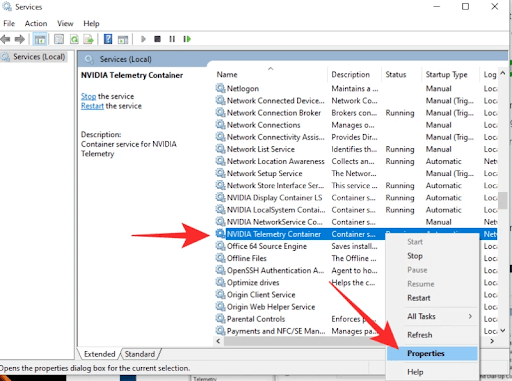
- От опциите, налични в контекстното меню, изберете Имоти.
- Навигирайте до Вписвам се раздел.
- Поставете отметка в квадратчето до Позволете на услугата да взаимодейства с работния плот опция.
- Щракнете върху бутона за Приложи промените, които сте направили в телеметричния контейнер на NVIDIA.
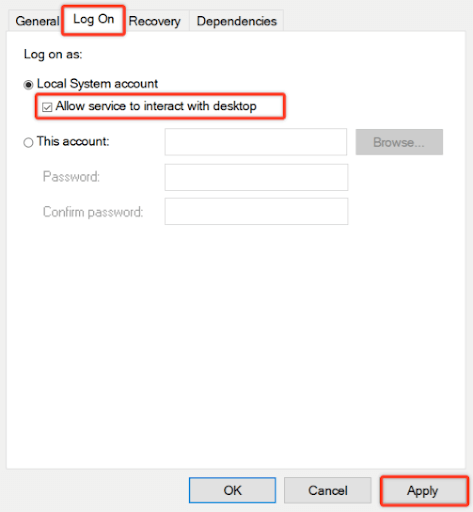
- Върнете се към Услуги екран, щракнете с десния бутон върху следните услуги и изберете Започнете за да се гарантира, че всеки от тях работи.
Контейнер за мрежови услуги на NVIDIAЛокален системен контейнер на NVIDIANVIDIA Display Service
Поправка 2: Инсталирайте отново всички компоненти на NVIDIA
Преинсталирането на всички компоненти на GeForce Experience също може да ви помогне да коригирате кода за грешка на NVIDIA 0x0003. Така по-долу е как да преинсталирате всички компоненти на NVIDIA.
- Изведете полето Run с помощта на Windows+R команда.
- В екранната помощна програма Run въведете appwiz.cpl и изберете Добре за да стартирате прозореца Програми и функции.

- Избирам Издател да подредят всички приложения на екрана с програми и функции според техния издател.
- Сега щракнете с десния бутон върху първия елемент от NVIDIA Corporation и изберете опцията за Деинсталиране го от контекстното меню.
- Повторете горните стъпки за всички елементи, които имат NVIDIA Corporation като издател.
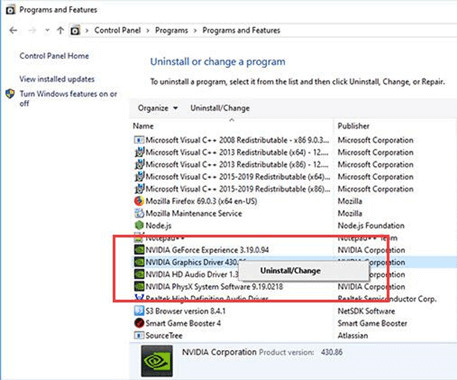
- Сега рестартирайте устройството си и изчакайте, докато стартиращата последователност завърши.
- Посетете уебсайт на NVIDIA и изберете Свали сега опция.
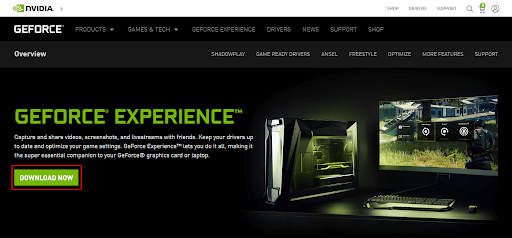
- Изчакайте инсталацията на липсващите драйвери да завърши.
- Накрая рестартирайте компютъра си.
Прочетете също: Изтегляне, инсталиране и актуализиране на драйвер за Nvidia GeForce GTX 960 в Windows
Поправка 3: Затворете всички задачи на GeForce и стартирайте отново GeForce Experience
Рестартирането на приложението и затварянето на всички свързани задачи може също да поправи кода за грешка NVIDIA GeForce Experience 0x0003 вместо вас. Следователно по-долу споделяме процеса за прекратяване на всички задачи на GeForce и рестартиране на GeForce Experience на вашия компютър.
- Използвайте комбинацията от Shift, Ctrl, и Esc клавиши за стартиране на диспечера на задачите.
- Изберете всички активни задачи на NVIDIA и изберете Последна задача от долния десен ъгъл на прозореца на диспечера на задачите.
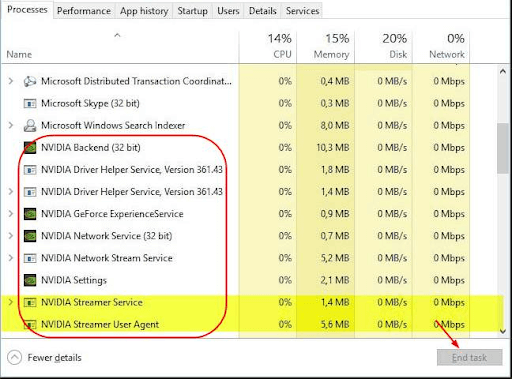
- Сега щракнете с десния бутон върху приложението GeForce Experience и изберете Изпълни като администратор опция, за да видите дали коригира кода за грешка NVIDIA GeForce Experience 0x0003 или не.
Поправка 4: Решете проблемите с мрежовия адаптер с помощта на командния ред
Много потребители съобщават, че нулирането на мрежовия адаптер им е помогнало да премахнат кода за грешка на GeForce Experience 0x0003 от компютъра си. По-долу е как можете да го направите чрез командния ред.
- Щракнете с десния бутон върху Windows (Старт) икона и изберете Команден ред (администратор) от опциите, които стават налични.
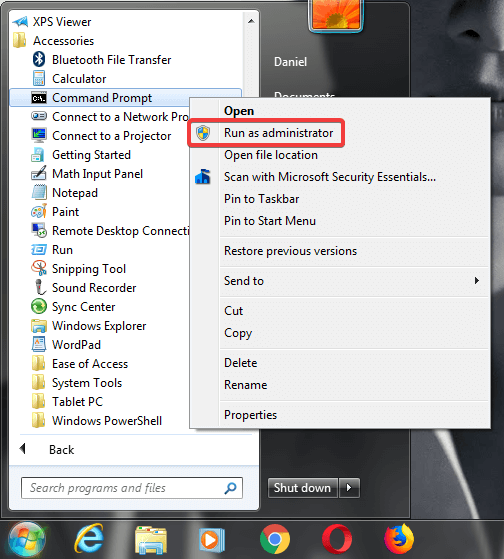
- Въведете командата netsh winsock нулиране в командния ред и натиснете бутона Enter на клавиатурата си.

- След като изпълните командата, рестартирайте компютъра си и проверете дали сте успели да коригирате кода за грешка NVIDIA GeForce Experience 0x0003 на Windows 11/10/7 или не.
Поправка 5: Актуализирайте драйвера за графичната карта NVIDIA
Повечето от дразнещите проблеми, като NVIDIA Error Code 0x0003, могат да бъдат приписани на остарели драйвери. Следователно извършването на актуализация на драйвери със сигурност може да реши всички проблеми вместо вас.
Можете да актуализирате драйверите ръчно през уебсайта на производителя/Диспечер на устройства или автоматично чрез част от софтуер като Bit Driver Updater.
Предпочитаме да изпълняваме актуализации на драйвери автоматично само с няколко щраквания с помощта на Bit Driver Updater. Софтуерът предлага много необходими функции, като архивиране и възстановяване на драйвери, ускоряване на скоростта на изтегляне на драйвери и много други.
Можете да изтеглите Bit Driver Updater и да го инсталирате от следната връзка.

След като щракнете върху връзката по-горе, изтеглите и инсталирате софтуера, изчакайте той да представи списък с остарели драйвери. След като разберете кои драйвери са остарели, можете Актуализирай всички до най-новата версия.
Можете също актуализиране на графичния драйвер поотделно, като използвате функцията Update Now.
Въпреки това, експертите винаги предпочитат актуализирането на всички драйвери за гладка работа на системата.
Прочетете също: Изтеглете, инсталирайте и актуализирайте драйвери за NVIDIA GeForce GO 7300 на компютър с Windows
Поправка 6: Проверете за и инсталирайте актуализации на Windows
Остаряла операционна система може да попречи на драйвера на графичния процесор, причинявайки проблеми като Windows 7/10/11 GeForce Experience Error Code 0x0003. Следователно, актуализирането на ОС е един от начините за отстраняване на проблема, който изпитвате. Следват стъпките за актуализиране на Windows 11 и по-стари версии.
Стъпки за актуализиране на Windows 11 и 10
- Използвайки Windows+I клавишна комбинация, извикайте настройките на вашия компютър.
- Изберете Актуализация и сигурност настройка от опциите, налични на екрана.
- Изберете опцията на екрана, за да Провери за актуализации.

- След като проверите за актуализации, изтеглете наличната актуализация на вашата система и я инсталирайте.
- Накрая рестартирайте устройството си.
Стъпки за актуализиране на други версии на Windows
- Потърсете Контролен панел и го отвори.
- Променете изгледа на Големи икони.
- Изберете Windows Update.
- Провери за актуализации и инсталирайте наличните.
- Рестартирайте компютъра си и стартирайте GeForce Experience, за да проверите дали работи перфектно или не.
По-горе бяха всички възможни корекции за NVIDIA GeForce Experience Error Code 0x0003 в Windows 10, 7 и най-новия Windows 11. Ако имате въпроси, можете да преминете през следващия раздел, за да получите необходимите отговори.
често задавани въпроси
По-долу отговаряме на почти всички въпроси, които нашите читатели и други потребители могат да имат относно коригирането на NVIDIA GeForce Experience Error Code 0x0003.
Q1. Какво означава код за грешка 0x0003 в NVIDIA GeForce Experience?
Кодът на грешката 0x0003 е индикация, че файловете с драйвери на вашата NVIDIA графична карта са повредени и GeForce Experience не може да ги намери.
Q2. Поддържа ли GeForce Windows 11?
Ще се радвате да знаете, че GeForce е съвместим с и поддържа официалната версия на Windows 11.
Q3. Как да премахна GeForce Experience от Windows 11?
Трябва да следвате стъпките по-долу, за да премахнете или деинсталирате GeForce Experience от Windows 11.
- Стартиране Настройки на вашия компютър
- Отидете до Система настройка и изберете Приложения и функции от лявото меню
- Кликнете върху NVIDIA GeForce Experience и изберете Деинсталиране опция
Q4. Как да поправя GeForce Experience Error 0x0001?
Поправките за GeForce Experience Error 0x0001 са повече или по-малко същите като решенията на Error Code 0x0003 (споделени по-горе). Можете да опитате корекциите, дадени в тази статия, за да отстраните грешката. Въпреки това, ако искате да спестите време, предлагаме да актуализирате драйверите чрез Bit Driver Updater, за да разрешите проблема с един изстрел.
Прочетете също: Как да поправите контролния панел на NVIDIA, който не се показва в Windows 10
Код за грешка при GeForce Experience: Поправен
Тази статия ви помогна да коригирате кода за грешка на NVIDIA GeForce Experience 0x0003. Можете да приложите горните корекции една по една, за да стигнете до решението, което работи за вас.
Ако не възнамерявате да изпробвате всички решения и искате да спестите изключително ценно време, по-добре е незабавно да актуализирате драйверите с помощта на Bit Driver Updater.
За решения на други проблеми и истории от и около технологичния свят, ще бъде добре, ако останете свързани с TechPout.